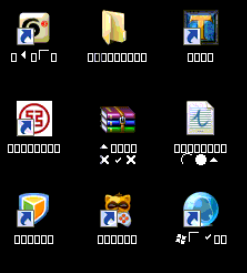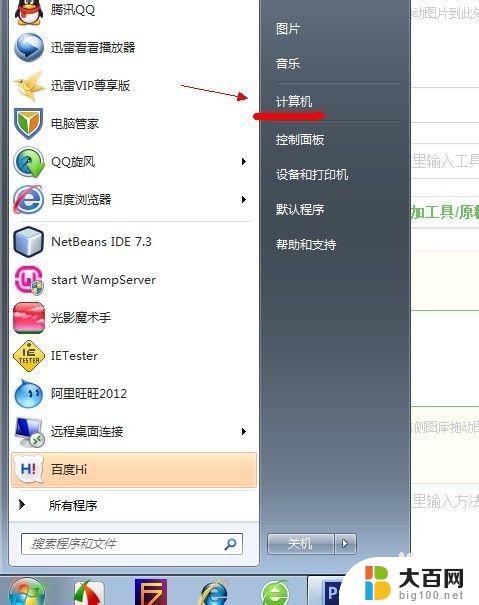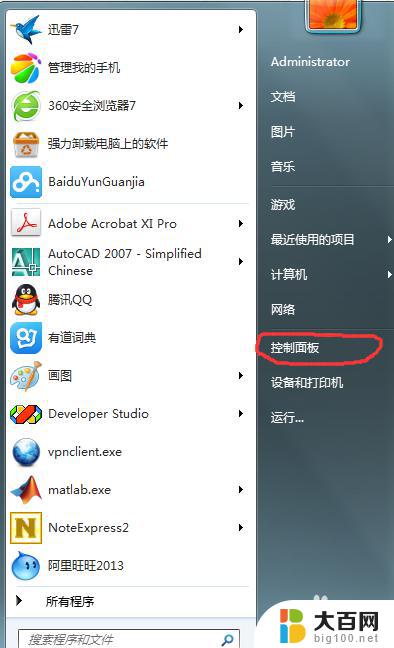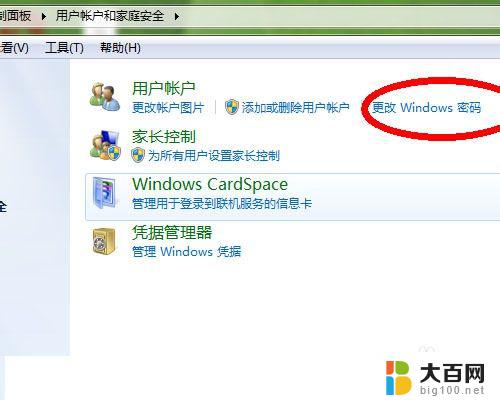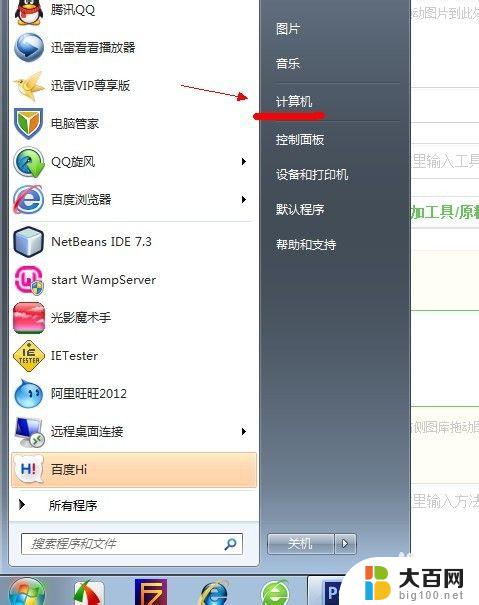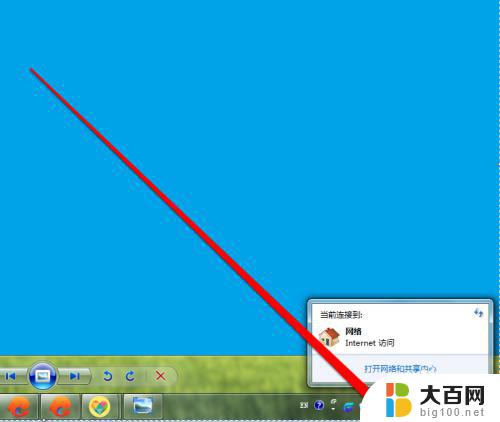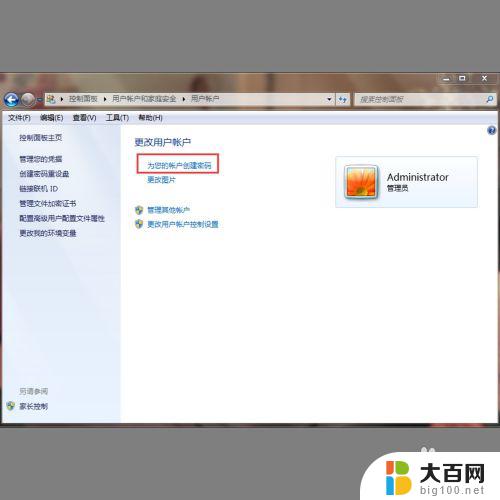win7文字乱码修复 win7系统乱码无法显示中文如何处理
Win7系统是一个被广泛使用的操作系统,但有时候会出现文字乱码的情况,特别是在显示中文时,这种情况让用户感到困扰,因为无法正常阅读或使用中文文字。要解决Win7系统乱码无法显示中文的问题,我们可以尝试一些简单的方法来修复。接下来我们将介绍一些常见的修复方法,帮助用户解决这个问题。
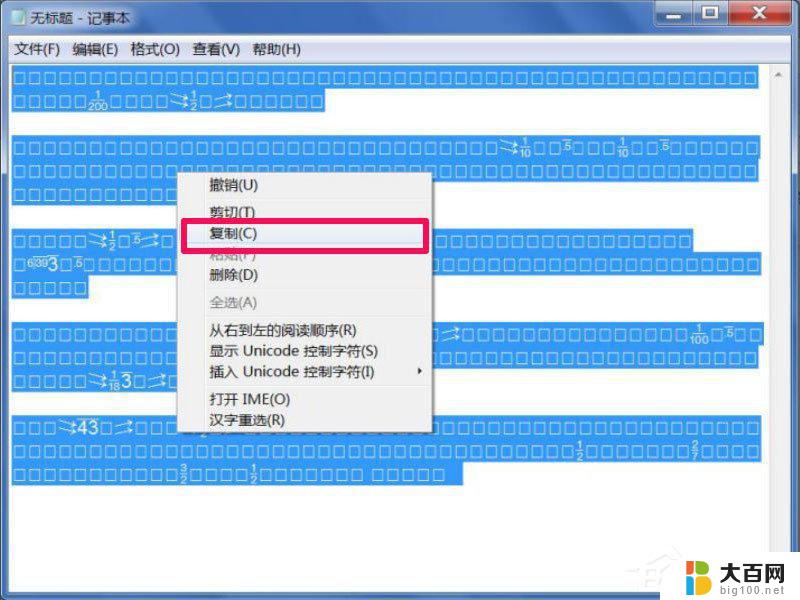
win7系统出现乱码例图:
1、将鼠标移至计算机图标上,单击鼠标右键。在弹出的选项列表中点击“ 控制面板 ”,
2、在控制面板窗口中将查看方式修改为“ 大图标 ”,然后找到“ 区域和语言 ”并打开,
3、在弹出的区域和语言窗口中选择“ 管理 ”栏,然后点击“ 更改系统区域设置 ”,
4、随即,在当前系统区域设置的下拉菜单中选择“ 中文(简体,中国) ”,并点击“ 确定 ”按钮,
1、使用组合键( win键+r键 )打开运行窗口,win键就是ctrl与alt之间的那个键,输入“ regedit ”按回车键执行,
2、打开注册表编辑器后,依次展开 HKEY_LOCAL_MACHINE/SYSTEM/CurrentControlSet/Control/FontAssoc/Associated Charse t然后确认以下图红色框中两项的数据是否为“ YES ”,如果没有请用鼠标点击空白处新建 字符串值 ;
如果还会出现乱码还可以打开 HKEY_CURRENT_USER/Control Panel/International 将其中的 locale 数值数据修改为“ 0000080 4”不过这个需要重启电脑,
以上就是win7文字乱码修复的全部内容,有出现这种现象的朋友不妨根据我提供的方法来解决,希望对大家有所帮助。